Διαφήμιση
 Στο δρόμο μου για μια πιο οργανωμένη ζωή, προσπάθησα να χρησιμοποιήσω το iCal στο έπακρο. Βρήκα τον πιο γρήγορο τρόπο για να προσθέσω εργασίες και συμβάντα στο iCal, αλλά δεν έχω βρει ακόμη τον πιο γρήγορο τρόπο για να τα δείξω. Φρονώ ότι αντί να ανοίξω μια άλλη εφαρμογή μόνο για να δείξω τις εργασίες και τις εκδηλώσεις μου, γιατί να μην τις κάνω πάντα διαθέσιμες στην επιφάνεια εργασίας;
Στο δρόμο μου για μια πιο οργανωμένη ζωή, προσπάθησα να χρησιμοποιήσω το iCal στο έπακρο. Βρήκα τον πιο γρήγορο τρόπο για να προσθέσω εργασίες και συμβάντα στο iCal, αλλά δεν έχω βρει ακόμη τον πιο γρήγορο τρόπο για να τα δείξω. Φρονώ ότι αντί να ανοίξω μια άλλη εφαρμογή μόνο για να δείξω τις εργασίες και τις εκδηλώσεις μου, γιατί να μην τις κάνω πάντα διαθέσιμες στην επιφάνεια εργασίας;
Αν μπορούσα να το κάνω, θα μπορούσα απλώς να χρησιμοποιήσω τη συντόμευση του Expose (Command + F3 στο MacBook μου) - ή το Δείξε την επιφάνεια εργασίας 7 από τα καλύτερα εργαλεία διαχείρισης παραθύρων MacΗ επιφάνεια εργασίας του Mac σας μοιάζει με συσσώρευση 10 αυτοκινήτων με παράθυρα εφαρμογών παντού; Ήρθε η ώρα να πάρετε πίσω την ακίνητη περιουσία σας. Διαβάστε περισσότερα έχουμε συζητήσει στο παρελθόν - για να δείξουμε στην επιφάνεια εργασίας να βλέπω ό, τι πρέπει να κάνω τυπωμένο εκεί. Φυσικά, εκείνοι με μεγάλες οθόνες θα έχουν όλα ορατά ανά πάσα στιγμή ακόμη και χωρίς το τέχνασμα.
Με το δικό μου
πρόσφατη περιπέτεια με το GeekTool GeekTool - Εμφάνιση πληροφοριών συστήματος σε Mac με στυλ Διαβάστε περισσότερα , όλα έρχονται σε πλήρη κύκλο. Τώρα οι εργασίες και οι εκδηλώσεις μου μπορούν να προβληθούν όμορφα στην επιφάνεια εργασίας και μπορώ να τις κοιτάξω όποτε χρειαστεί με ένα μόνο συνδυασμό συνδυασμού πλήκτρων συντόμευσης.
Για να εμφανίσουμε εργασίες και συμβάντα από το iCal στην επιφάνεια εργασίας, χρειαζόμαστε βοήθεια από δύο δωρεάν λογισμικά: τα προαναφερθέντα GeekTool και iCalBuddy.
Με λίγα λόγια, το iCalBuddy είναι ένα βοηθητικό πρόγραμμα γραμμής εντολών που μπορεί να χρησιμοποιηθεί για την αναζήτηση της βάσης δεδομένων ημερολογίου OS X για στοιχεία. Όντας μια εφαρμογή που βασίζεται στη γραμμή εντολών, το iCalBuddy είναι η τέλεια λύση δέσμης ενεργειών που χρησιμοποιείται μαζί με το GeekTool.
Η εγκατάσταση ήταν κάτι που οι απλοί άνθρωποι θα προσπαθούσαν να αποφύγουν - συμπεριλαμβανομένης της εργασίας με γραμμές εντολών στο Terminal. Αλλά η τελευταία έκδοση του iCalBuddy έρχεται με ένα «install.command"Αρχείο, το οποίο θα κάνει τη διαδικασία ένα γρήγορο. Το μόνο που χρειάζεται να κάνετε είναι να κάνετε διπλό κλικ σε αυτό για να ξεκινήσετε την εγκατάσταση στο Terminal και στη συνέχεια να συνεχίσετε τη διαδικασία πατώντας οποιοδήποτε πλήκτρο (ή Ctrl + C να ακυρώσω).
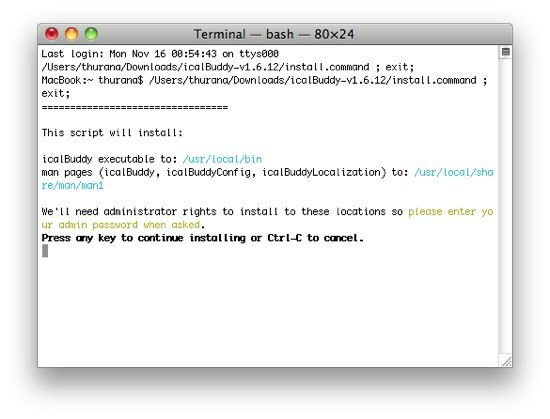
Τώρα που έχει ολοκληρωθεί η εγκατάσταση, ας προσθέσουμε μερικές εκκρεμότητες και συμβάντα στην επιφάνεια εργασίας
Μετά την εγκατάσταση του iCalBuddy, η εμφάνιση των δραστηριοτήτων και των συμβάντων του iCal στην επιφάνεια εργασίας είναι θέμα προσθήκης νέων στοιχείων κελύφους από το GeekTool. Αυτό σημαίνει να μεταφέρετε έξω τα κελύφη geeklets από το GeekTool prefPane στην επιφάνεια εργασίας και να επεξεργαστείτε τα στοιχεία.
Το πιο σημαντικό μέρος του geeklet είναι το παράθυρο εντολών. Αυτό είναι το μέρος όπου γράφετε τη γραμμή εντολών για να πείτε στο GeekTool τι να κάνετε. Αυτή είναι η βασική γραμμή εντολών για το iCalBuddy:
/ usr / local / bin / icalBuddy *****
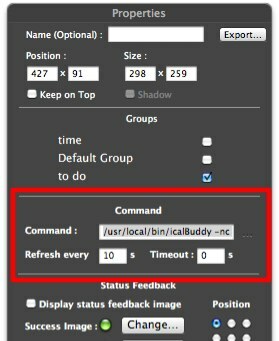
Το "******" είναι το σημείο όπου τοποθετείτε τις συμβολοσειρές προσαρμογής. Υπάρχουν πολλές παραλλαγές που μπορείτε να χρησιμοποιήσετε με τη γραμμή εντολών του iCalBuddy. Υπάρχουν μερικά εγχειρίδια που συνοδεύουν το αρχείο εγκατάστασης του iCalBuddy στο οποίο μπορείτε να ανατρέξετε για περισσότερες πληροφορίες. Θα μπορούσατε επίσης να αποκτήσετε πρόσβαση στη μη αυτόματη σελίδα του προγράμματος εκτελώντας το "άντρας icalBuddy"Στο τερματικό για να διαβάσετε την τεκμηρίωση για όλα τα επιχειρήματα που μπορείτε να χρησιμοποιήσετε κατά την κλήση του icalBuddy.
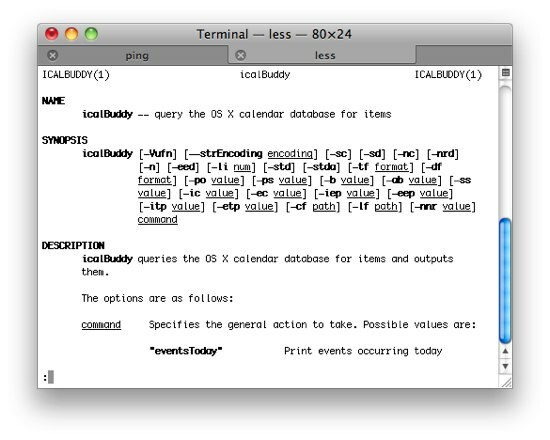
Όσο για μένα, αυτές είναι οι χορδές που χρησιμοποιώ για την επιφάνεια εργασίας μου.
Για να εμφανίσω τις υποχρεώσεις του iCal, χρησιμοποιώ:
/ usr / local / bin / icalBuddy –excludeTaskProps «σημειώσεις» -nc μη ολοκληρωμένες Εργασίες | sed -e "s / * / - /" | sed -e "s /! /!! /"
Κατά την προβολή των εκδηλώσεων του iCal, χρησιμοποιώ:
/ usr / local / bin / icalBuddy -nc events Σήμερα + 7 | sed -e "s / * / - /" | sed -e "s /! /!! /"
Αυτές οι χορδές δεν είναι δικές μου. Τα πήρα από μια συζήτηση μεταξύ των χρηστών του iCalBuddy και του δημιουργού. Έτσι, η πίστωση τους πηγαίνει. Και όπως μπορείτε να δείτε, τι κάνουν οι συμβολοσειρές προσαρμογής:
- αφαίρεση σημειώσεων από τις εργασίες (–excludeTaskProps “Notes”)
- κατάργηση του ονόματος ημερολογίου (-nc)
- αλλαγή του συμβόλου * μπροστά από κάθε στοιχείο με - σύμβολα (sed -e "s / * / - /")
- εμφάνιση εκδηλώσεων για μία ολόκληρη εβδομάδα (+7)
- τονίζοντας τις καθυστερημένες εργασίες και εκδηλώσεις (sed -e "s /! /!! /)
Θα μπορούσατε να κάνετε το δικό σας πείραμα προσθέτοντας και αφαιρώντας χορδές (ή όχι).
Ομορφαίνει την εμφάνιση
Ειλικρινά, πέρασα πολύ περισσότερο χρόνο πειραματίζοντας την εμφάνιση παρά τη λειτουργία. σύροντας τη θέση, αλλάζοντας το χρώμα, προσαρμόζοντας το μέγεθος, κάτι τέτοιο. Και εδώ είναι το τελικό αποτέλεσμα (προς το παρόν).
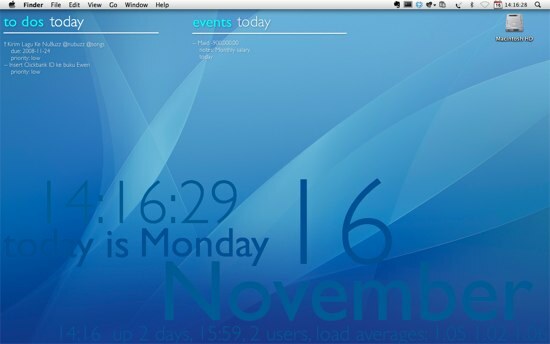
Θα μπορούσατε απλά να αφήσετε τη δημιουργικότητά σας να χαλαρώσει και να σχεδιάσετε τη δική σας. Αλλά σε περίπτωση που αναρωτιέστε, χρησιμοποιώ την τυπική ταπετσαρία της Apple και το Gill Sans - Regular and Thin - για τη γραμματοσειρά. Όσον αφορά τη διάταξη, το μέγεθος και το χρώμα, νομίζω ότι το στιγμιότυπο οθόνης τα αποκάλυψε όλα.
Καθώς έκανα αυτό το άρθρο, ανακάλυψα επίσης πολλές κοινότητες χρηστών του GeekTool που «επιδεικνύουν» και μοιράζονται τα σχέδια της επιφάνειας εργασίας τους. Εάν έχετε δοκιμάσει το GeekTool και πιστεύετε ότι το σχέδιό σας είναι αρκετά καλό, μπορείτε να τα μοιραστείτε χρησιμοποιώντας τα παρακάτω σχόλια.
Ινδονησιακός συγγραφέας, αυτοανακηρυγμένος μουσικός και αρχιτέκτονας μερικής απασχόλησης. που θέλει να κάνει έναν κόσμο καλύτερο μέρος μία ανάρτηση κάθε φορά μέσω του blog του SuperSubConscious.